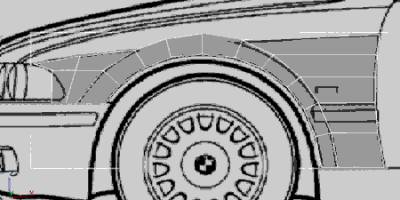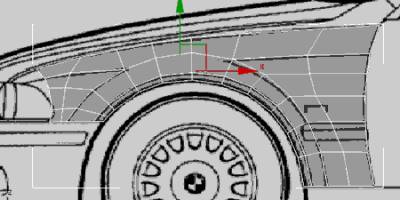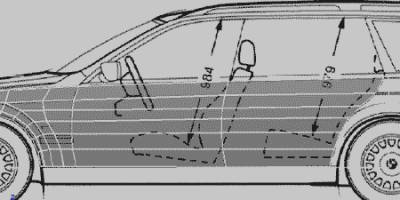МОДЕЛИРОВАНИЕ КУЗОВА.
Для того чтобы иметь полный контроль над геометрией, я предпочитаю работать не с кубом, а с отдельными полигонами. Преимущество этого метода моделирования заключается в том, что мы строим полигоны лишь там, где они необходимы. Моделировать я начинаю с построения плоскости (Plane) в районе переднего крыла нашего автомобиля. Естественно, так как автомобиль симметричен, то моделировать будем только одну его половину. Прежде чем продолжить построение геометрии нужно для удобства изменить кое-какие параметры объекта. Заходим в свойства объекта, как это проделать, описано выше, и выставляем значения как на рис. 21. После этого можно передвинуть плоскость на виде сверху и сбоку в то положение, которое необходимо. Чтобы продолжить работу нужно конвертировать объект Plane в Editable Poly (как сделать описано выше). После чего, используя вершины для редактирования, расставляем их как показано на рис. 22.

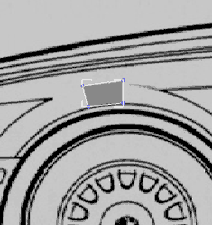
рис. 21, 22
Очень важно контролировать положение вершин во всех видовых окнах. Далее при помощи экструдирования ребер продолжаем строить крыло машины. Для этого можно воспользоваться командой Extrude, но более простой и предсказуемый метод построения дополнительных ребер - это копирование их с клавишей Shift. Делается это так, вначале нажимается клавиша Shift, а затем выделяется нужное ребро и сдвигается в сторону. Сразу же корректируется с помощью вершин положение в пространстве. Таким образом наращиваем геометрию крыла (рис. 23, 24).
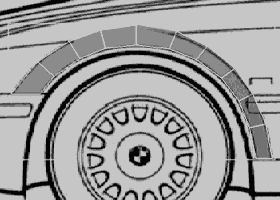
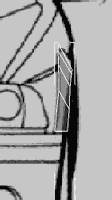
рис. 23, 24
Для информации. При моделировании я предпочитаю придерживаться того правила, что отдельные детали кузова должны моделироваться как самостоятельные элементы. Это, на мой взгляд, упрощает как процесс моделирование так дальнейшее текстурирование автомобиля.
Продолжаем строить полигоны. Дойдя до бампера с левой стороны и порога с правой, продолжим наращивание граней в стороны (рис. 25).
Сейчас самое время посмотреть на то, что у нас получается. Для этого пользуюсь нехитрым приемом, описанным мной еще в первых уроках. А именно: делается референс копия моделируемого объекта и добавляется к ней модификатор MeshSmooth. Как это сделать? Просто нажимаем клавишу Shift (как при копировании ребер) и перетаскиваем моделируемый объект на значительное расстояние в сторону. После того как отпустим кнопку мыши, появится окошко Clone Options, в котором на вопрос о способе копирования указываем Referens. В стек модификаторов референс объекта добавляем модификатор MeshSmooth с параметрами как на рис. 26, а в свойствах объекта снимаем флажок с параметра See-Through (подобная процедура описана выше). Поместив в окно перспективы референс объект, мы всегда сможем проконтролировать процесс создания геометрии (рис. 27).
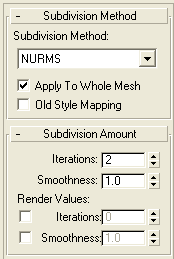
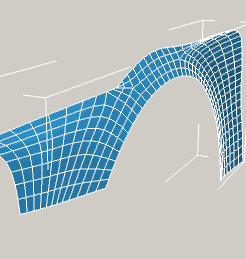
рис. 26, 27
Для информации. К сожалению, удобство, связанное с возможностью просмотра сглаженного изображения одновременно с моделированием "стоит" дополнительных ресурсов процессора, поэтому, как только вы почувствуете, что ваш компьютер стал "задумываться" больше положенного, удалите референс объект. Вместо этого можно периодически контролировать форму включая, Use NURMS Subdivision во вкладке Subdivision Surfase, с теми же параметрами, что у модификатора MeshSmooth.
Далее продолжаем наращивать геометрию (рис. 28). Единственное, на что хочу обратить ваше внимание, так это на то, что обходиться нужно минимальным числом полигонов, но при этом достаточным для правильной передачи формы модели. Вершины полигонов старайтесь располагать в местах изменения формы и не забывайте контролировать их положение в пространстве.
Чем больше расстояние между ребрами соседних полигонов, тем плавней кривую построит программа при сглаживании внутреннего угла. Верно и обратное. Поэтому, если вы хотите где-то сделать "излом" поверхности, нужно построить близко лежащие грани. Именно это мы сейчас и проделаем для геометрии крыла. Для начала нужно выделить грань, по которой будет уточняться геометрия. Делается это просто, выделяется одно ребро по линии будущей грани, и нажимаем кнопку Loop на панели Modify ( рис.29). В итоге выделится вся грань ( рис.30) .
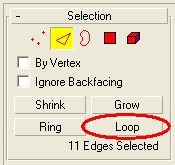
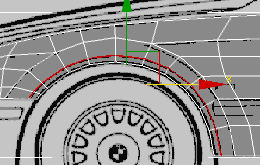
рис. 29, 30
Сейчас применим к выделенной грани Chamfer (находитс там же , где и кнопка Loop, только немного ниже) с параметром Chamfer Amount равным 3. В итоге получим нечто похожее на рис. 31 , 32.
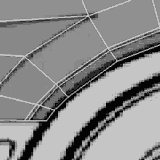
рис. 31, 32
Продолжаем продвигаться вправо, повторяя геометрию дверей.( рис. 33)